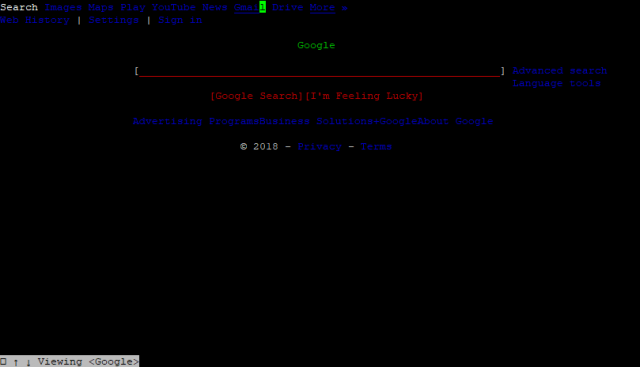
Bu makalede Linux komut satırını kullanarak bir Wi-Fi ağı üzerinden internete nasıl bağlanabileceğiniz anlatacağız.
Masaüstü ortamı olmayan bir dağıtım yüklediyseniz, internete bağlanmanıza yardımcı olacak ağ yönetim araçlarına sahip olmazsınız. Ayrıca, bazı bileşenleri yanlışlıkla masaüstünüzden silmişseniz veya hata içeren bir dağıtım kurduysanız, internete bağlanmanın tek yolu Linux Terminali’dir.
İnternete Linux komut satırından erişerek, web sayfalarını ve dosyalarını indirmek için wget gibi araçları kullanabilirsiniz. Ayrıca youtube-dl yazılımını kullanarak video indirebilirsiniz. Komut satırı paketi yöneticileri (apt-get, yum ve PacMan) gibi dağıtımlarınız içinde hazır olacaktır. Paket yöneticilerine erişim sayesinde, isterseniz bir masaüstü ortamı kurmak için ihtiyacınız olan her şeye sahip olursunuz.
İçerik konuları
Kablosuz Ağ Arayüzünü Belirleyin
- Terminal için aşağıdaki komutu girin:
iwconfig
- Ağ ara yüzlerinin bir listesini göreceksiniz.
- En yaygın kablosuz ağ arayüzü wlan0′dır; ancak benim durumumda wlp2s0 gibi başka şeyler olabilir.
Kablosuz Arabirimi Açın
- Bir sonraki adım, kablosuz ara yüzün açık olduğundan emin olmaktır. Bunu yapmak için aşağıdaki komutu kullanın:
sudo ifconfig wlan0 up
- Wlan0′ı, ağ ara yüzünüzün ismi ile değiştirin.
Kablosuz Erişim Noktalarını Tara
- Artık kablosuz ağ ara yüzünüz çalışıyor. Bağlanılacak ağları arayabilirsiniz. Aşağıdaki komutu yazın:
sudo iwlist tarama | Daha
- Kullanılabilir kablosuz erişim noktalarının listesi görünecektir. Sonuçlar şöyle görünecek:
Hücre 02 – Adres: 98: E7: F5: B8: 58: B1
Kanal: 6
Frekans: 2.437 GHz (Kanal 6)
Kalite = 68/70 Sinyal seviyesi = -42 dBm
Şifreleme anahtarı:
ESSID’de: “HONOR_PLK_E2CF”
Bit Hızları: 1 Mb / s; 2 Mb / s; 5.5 Mb / s; 11 Mb / s; 18 Mb / sn
24 Mb / sn; 36 Mb / s; 54 Mb / s
Bit Hızları: 6 Mb / s; 9 Mb / s; 12 Mb / s; 48 Mb / sn
Modu: Usta
Ekstra: tsf = 000000008e18b46e
Ekstra: Son işaret: 4ms önce
IE: Bilinmeyen: 000E484F4E4F525F504C4B5F45324346
IE: Bilinmeyen: 010882848B962430486C
IE: Bilinmeyen: 030106
IE: Bilinmeyen: 0706434E20010D14
IE: Bilinmeyen: 200100
IE: Bilinmeyen: 23021200
IE : Bilinmiyor: 2A0100
IE: Bilinmiyor: 2F0100
IE: IEEE 802.11i / WPA2 Sürüm 1
Grup Şifreleme: CCMP
İkili Şifrelemeleri (1): CCMP
Doğrulama Merkezi (1): PSK
IE: Bilinmeyen: 32040C121860
IE: Bilinmeyen: 2D1A2D1117FF00000000000000000000000000000000000000000000
IE: Bilinmeyen: 3D1606081100000000000000000000000000000000000000
IE: Bilinmeyen: 7F080400000000000040
IE: Bilinmeyen: DD090010180200001C0000
IE: Bilinmeyen: DD180050F2020101800003A4000027A4000042435E0062322F00
- Her şey oldukça kafa karıştırıcı görünüyor, ancak yalnızca birkaç bit bilgiye ihtiyacınız var.
- SSID’ye bakın; bağlanmak istediğiniz ağın adı olmalıdır. Açık ağları, şifreleme anahtarının kapalı konumda olduğu öğeleri arayarak da bulabilirsiniz.
- Bağlanmak istediğiniz SSID‘nin adını yazın.
Bir WPA Ek Yapılandırma Dosyası Oluştur
- WPA güvenlik anahtarı gerektiren kablosuz ağlara bağlanmak için kullanılan en yaygın araç WPA özelliğidir.
- Çoğu dağıtımda bu araç önceden yüklenmiş olarak gelir. Aşağıdakileri terminale yazarak test edebilirsiniz:
wpa_passphrase
- Komutun bulunamadığını söyleyen bir hata alırsanız, kurulmaz. Artık internete bağlanmak için bu araca ihtiyaç duyduğunuz ancak internete bağlanamadığınız için bu araca sahip olmadığınız bir ‘tavuk ve yumurta’ senaryosundasınız. Elbette wpasupplicant‘ı kurmak yerine her zaman bir Ethernet bağlantısı kullanabilirsiniz.
- Wpa_supplicant‘ın kullanacağı yapılandırma dosyasını oluşturmak için aşağıdaki komutu çalıştırın:
wpa_passphrase ESSID> /etc/wpa_supplicant/wpa_supplicant.conf
- ESSID, önceki bölümdeki iwlist scan komutundan not ettiğiniz ESSID olacaktır.
- Komutun, komut satırına geri dönmeden durduğunu fark edeceksiniz. Ağ için gereken güvenliği girin ve return tuşuna basın.
- Komutun çalıştığını kontrol etmek içincd ve tail komutlarını kullanarak .config klasörüne gidin:
cd / etc / wpa_supplicant
- Aşağıdakini yazın:
kuyruk wpa_supplicant.conf
- Böyle bir şey görmelisiniz:
network = {
ssid = ” ağınız ”
# psk = ”
parolanız ” psk = 388961f3638a28fd6f68sdd1fe41d1c75f0124ad34536a3f0747fe417432d888888
}
Kablosuz Sürücünüzün Adını Bulun
- İnternete bağlanmadan önce ihtiyacınız olan bir bilgi daha var ve bu da kablosuz ağ kartınızın sürücüsüdür.
- Bunu bulmak için aşağıdaki komutu yazın:
wpa_supplicant –help | Daha
- Bu, sürücü adı verilen bir bölüm sağlayacaktır. Liste, böyle bir şey olacak:
sürücüler:
nl80211 = Linux nl80211 / cfg80211
wext = Linux kablosuz uzantıları (genel)
kablolu = Kablolu Ethernet sürücüsü
yok = sürücü yok (RADIUS sunucusu / WPS ER)
- Genel olarak, wext başka hiçbir şey yoksa kullanmaya çalışabileceğiniz bir sürücüdür. Benim durumumda uygun sürücü nl80211‘dir.
İnternete bağlan
- Bağlanmanın ilk adımı wpa_supplicant komutunu çalıştırmak:
sudo wpa_supplicant -D -i -c / etc / wpa_supplicant / wpa_supplicant.conf -B
- Önceki bölümde bulduğunuz sürücüyle değiştirmelisiniz. “Ağ Arayüzünüzü Belirleme” bölümünde bulunan ağ ara yüzü ile değiştirilmelidir.
- Temel olarak bu komut, belirtilen ağ arabirimini ve “Bir WPA Özel Ek Yapılandırma Dosyası Oluşturma” bölümünde oluşturulan yapılandırmayı kullanarak belirtilen sürücüyle wpa_supplicant‘ı çalıştırıyor.
- -B parametresi, komutu arka planda çalıştırır, böylece terminale geri erişirsiniz.
- Şimdi bu son komutu çalıştırmanız gerekiyor:
sudo dhclient
- Bu kadar! Şimdi bir internet bağlantınız olmalı ve test etmek için aşağıdakini yazın:





































